Digital Video Express- tai DivX-tiedostomuoto on multimediasäilö, joka sisältää tekstitysraitoja. Tarkemmin sanottuna se on .avi:n hakkerointilaajennus ja sisältää MPEG-4 Part 2 -yhteensopivan videon sekä DivX-koodekin. Tämä hakkerointi tehtiin tarkoituksella mediasoittimien yhteensopivuuden laajentamiseksi. Toisaalta MKV on tiedostosäiliö aivan kuten AVI. Lisäksi tämä tiedostomuoto tehtiin DivX Plus -ohjelmiston oletusmuodoksi, koska se sisältää erittäin korkean videolaadun.
Vaikka DivX-videotiedostot ovat myös korkealaatuisia, tämä on myös syy, miksi se on merkitty DVD- ja televisioille parhaiten sopivaksi muodoksi. Monilla on kuitenkin edelleen vaikeuksia toistaa DivX-tiedostoja laitteellaan, erityisesti työpöydällä. Siksi heillä on tapana muuntaa DivX MKV:ksi sen sijaan. Tällainen tiedostojen muuntaminen ei ole niin helppoa. Onneksi tämä artikkeli opettaa sinulle turvallisimmat ja nopeimmat tavat muuntaa DivX MKV:ksi ilman laadun heikkenemistä.
Osa 1. DivX:n muuntaminen MKV:ksi online-muuntimen avulla
Varmasti monet epäilevät online-työkalun käyttöä tiedostojen muuntamiseen. Siksi olemme koonneet turvallisimman verkkotyökalun muuntaa DivX MKV:ksi.
Käytä AVAide Free Video Converteria parasta verkkotyökalua
AVAide ilmainen videomuunnin on tämän hetken johtava verkkotyökalu. Monet asiantuntijat luottavat tähän työkaluun saadakseen laadukkaita tuloksia, jotka on tuotettu turvallisimmalla tavalla. Tämä online-videomuunnin on erittäin omistautunut suojaamaan käyttäjiensä tiedostoja ja tietoja. Itse asiassa se sisältää parannettua tietoturvatekniikkaa, joka suojaa käyttäjien tiedot. Lisäksi, toisin kuin muut ilmaiset online-työkalut, AVAide ilmainen videomuunnin on sen sisäänrakennetut asetukset parantaakseen video- ja äänitiedostoja käyttäjien mieltymyksiksi. Muunna DivX-tiedostosi sujuvasti MKV-tiedostoiksi ilman sinua ärsyttäviä vesileimoja ja mainoksia. Joten ilman enempää puhetta, katsokaamme kaikki alla olevat vaiheet DivX:n muuntamiseksi MKV-tiedostoiksi verkossa.
Vaihe 1Vieraile Web-sivulla
Siirry AVAide Free Video Converterin verkkosivulle. Klikkaa LISÄÄ TIEDOSTOSI -painiketta saadaksesi kantoraketin kerralla. Paina avautuvasta ikkunasta ladata -painiketta ja sitten Avata välilehti jälkeen.
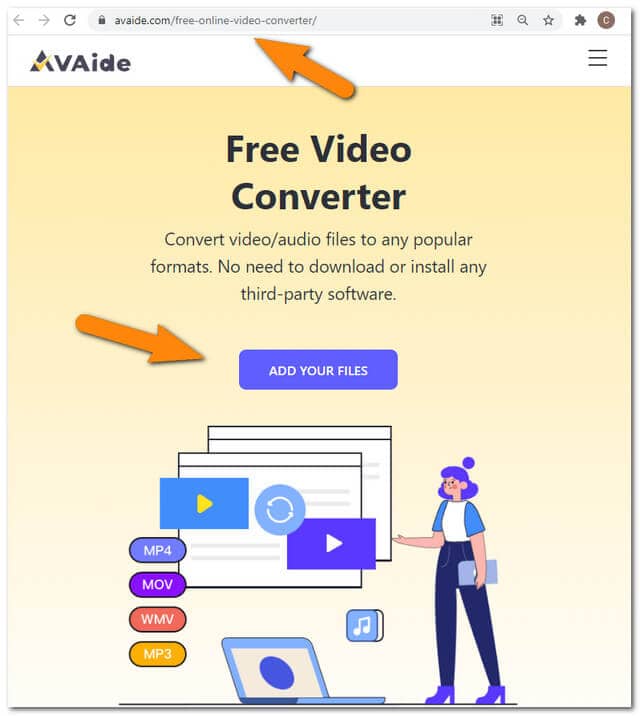
Vaihe 2Liitä DivX-tiedostot
Avaa hankittu käynnistysohjelma ja napsauta sitten LISÄÄ TIEDOSTOSI -painiketta uudelleen ladataksesi ensimmäisen tiedostosi. Kun lisäät tiedostoja, voit napsauttaa Lisää tiedosto -painiketta pääliittymästä.
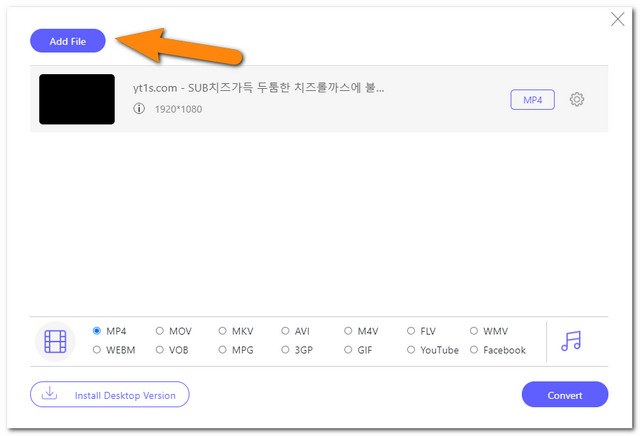
Vaihe 3Esiasettaa lähdöt MKV-tiedostoiksi
Määritä ladatut DivX-tiedostot MKV:ksi. Voit tehdä tämän napsauttamalla tiedostoa ja valitsemalla MKV käyttöliittymän alareunassa olevista videomuodoista.
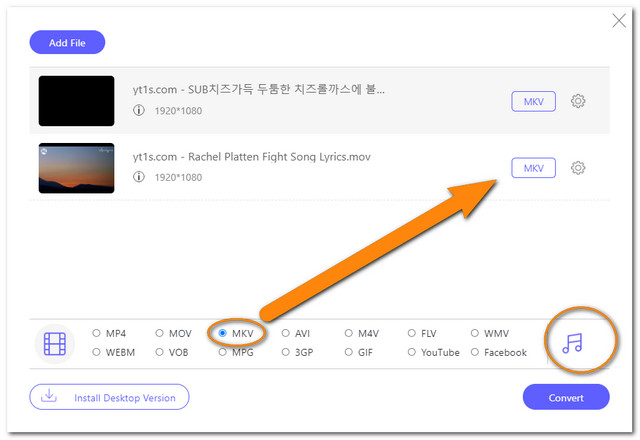
MERKINTÄ: Voit määrittää tulostellesi lisäasetuksia napsauttamalla Asetus kuvake. Ja jotta äänimuodot ovat näkyvissä, voit napsauttaa Merkintä -kuvaketta videomuotojen vieressä.
Vaihe 4Aloita DivX:n muuntaminen MKV:ksi
Ennen muuntamista sinun on valittava muunnetuille tiedostoille tiedostokohde. Lyö Muuntaa -painiketta käyttöliittymän oikeassa alakulmassa ja valitse paikallinen tiedostomuisti. Sen jälkeen joukkomuunnosprosessi alkaa.
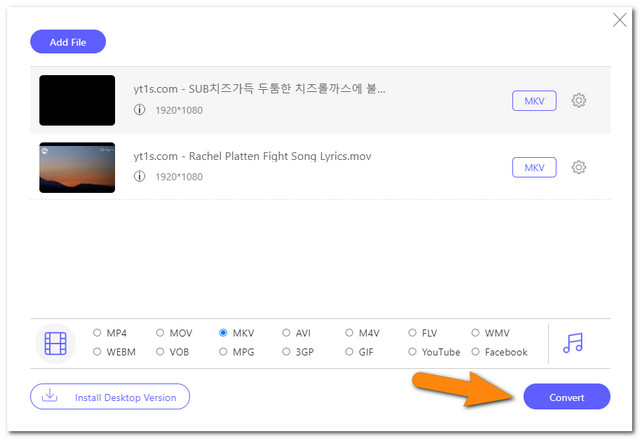
Vaihe 5Muunnettujen tiedostojen tarkistus
Tämän jälkeen voit tarkistaa muunnetut tiedostot napsauttamalla Kansio -kuvaketta muunnosprosessin jälkeen.
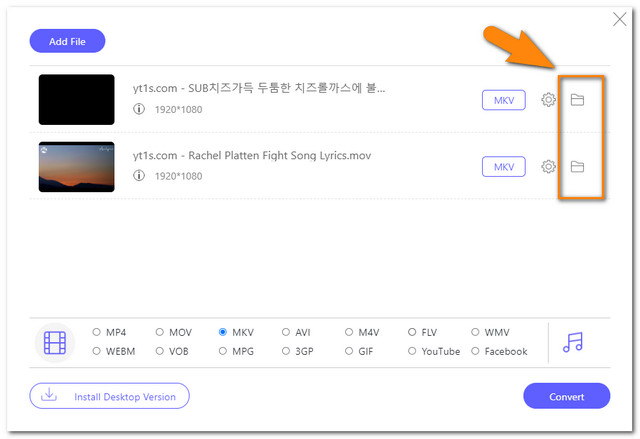
Osa 2. Paras työpöytäohjelmisto DivX:n muuntamiseen MKV:ksi
Tietenkin tähän artikkeliin on koottu myös offline-ratkaisu. Tarjoamme sinulle vain parhaat parhaiden ohjelmistojen joukossa, jotka eivät vain muunna, vaan myös parantavat tuloksiasi.
Upea AVAide Video Converter
Tällä hämmästyttävällä ohjelmistolla on paljon kehuttavaa. Samanlainen kuin verkkoversio, tämä AVAide Video Converter sillä on parannettu kiihtyvyysnopeus muuttaa DivX MKV:ksi 30x nopeampi kuin muut yleiset ohjelmistot. Lisäksi sen anteliaisuus näkyy sen ominaisuuksissa. Tämän ohjelmiston avulla voit mukauttaa tuloksiasi monin tavoin.
- Se muuntaa DivX:n MKV:ksi nopeimmin.
- Se tukee yli 300 video- ja äänimuotoa.
- Sen avulla voit tehdä videokollaaseja, elokuvia, 3D-kuvia ja GIF-kuvia hetkessä.
- Voit muuntaa useita tiedostoja kerralla.
- Siinä on työkalupakki, jossa on seuraavat ominaisuudet.
- Videoasetuksille: trimmeri, yhdistäminen, suunnanvaihto, kompressori, rotaattori, nopeudensäädin, kehysnopeus, bittinopeus, resoluutio.
- Äänelle: äänenvoimakkuuden tehostin, äänen synkronointi, bittinopeus, näytetaajuus, kanava ja kooderi.
Kuinka muuntaa DivX MKV:ksi AVAide Video Converterilla
Vaihe 1Lataa ja asenna ohjelmisto
Hanki ohjelmisto tietokoneellesi napsauttamalla yllä olevaa latauspainiketta.
Vaihe 2Lataa DivX-tiedostot
Käynnistä ladattu työkalu ja voit valita, vedetäänkö ja pudotetaanko tiedostot käyttöliittymään vai napsautat Lisää tiedostoja painiketta vasemmassa yläosassa.

Vaihe 3Aseta ne MKV:ksi
Aseta ladatut tiedostot MKV:ksi napsauttamalla Muunna kaikki muotoon -painiketta. Valitse MKV videotiedostomuotoluettelosta ja napsauta sitten haluamaasi resoluutiota.
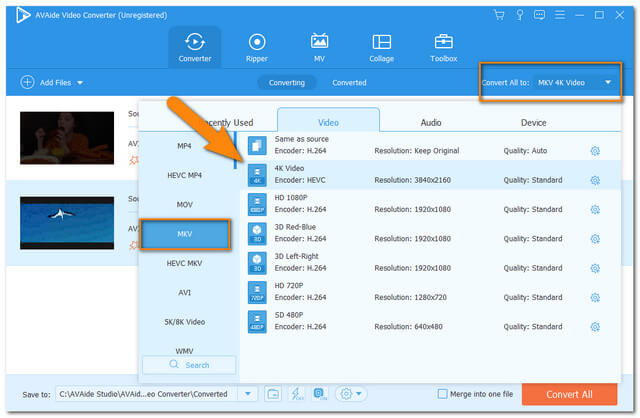
Vaihe 4Aloita muunnos
Lyö Muunna kaikki käyttöliittymän punainen painike aloittaaksesi nopean joukkomuunnosprosessin.
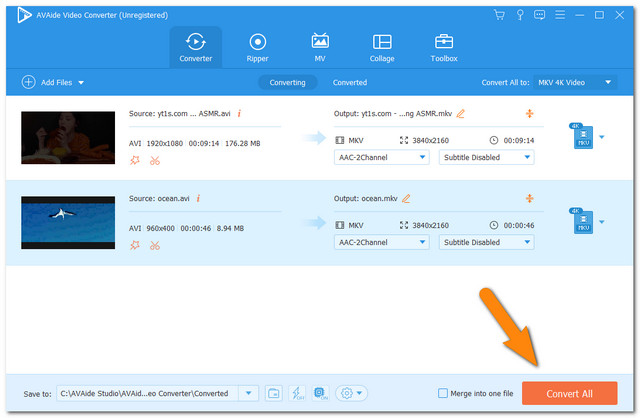
Vaihe 5Tarkista muunnetut tiedostot
Katso valmiit tiedostot Muunnettu -välilehti. Tarkista tietokoneellesi tallennetut tiedostot napsauttamalla Kansio kuvake.
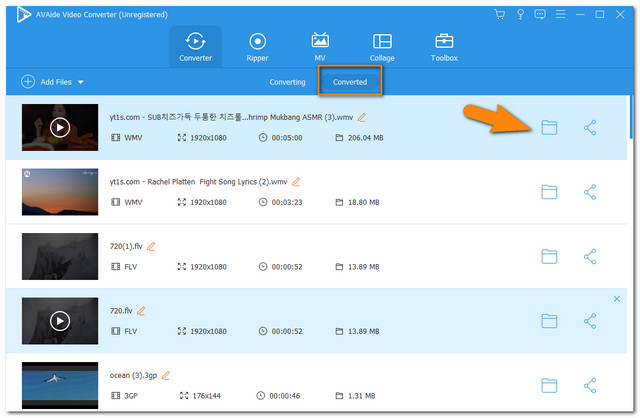
Osa 3. Mikä DivX-MKV-muunnin valita
Molemmat esitellyt menetelmät ovat varmasti käytännöllisiä tiedostojen muuntamiseen. Tästä syystä, jos et ole vielä päättänyt, kumman valitset, alla on avuksi vertailutaulukko.
| ominaisuudet | AVAide ilmainen videomuunnin | AVAide Video Converter |
| Alusta | Web-pohjainen | Ladattava |
| Selaimen yhteensopivuus | Windows, Mac, Linux | Windows, Mac, Linux |
| Edut | Saavutetaan nopeammin. Se on täysin ilmainen. | Täysin pakattuilla ominaisuuksilla. Käytettävissä myös ilman Internetiä. Mahdollistaa muunnettujen tiedostojen jakamisen sosiaalisessa mediassa. |
| Haitat | Ei pääse ilman Internetiä. Rajoitettuja ominaisuuksia. | Koska se on ladattavissa, se vie vähän tilaa työpöydälläsi |
Osa 4. Usein kysyttyä DivX:stä MKV:lle
DivX vai MKV kumpi on häviöllinen?
Sekä MKV- että DivX-tiedostot ovat häviöllisiä.
Voinko pelata MKV:ta ja DivX:ää Windows Media Playerilla?
Alun perin DivX-tiedostoja ei voi toistaa Windows Media Playerilla. Kuitenkin muunnettu DivX, jossa on.avi-laajennus ja MKV.
Voinko muuntaa MKV:n DivX:ksi sen sijaan?
Selvä juttu. AVAide Video Converter -sovelluksella voit muuntaa MKV-, MOV-, AVI-, MP4- ja muut DivX-muotoon ja eri tulostusmuotoihin.
Luotettava muuntajatyökalu on nykyään välttämättömyys. Tämäntyyppisten artikkelien avulla voit erottaa tällaiset työkalut. Vain neuvo, laajenna tietämystäsi ja ole viisas valitessasi täydellisen menetelmän DivX-MKV-muunnosratkaisuille. Kokeile ja todista tämä AVAide Video Converter, olla varma jokaisesta tuottamastasi tuotosta.
Täydellinen videotyökalupakkisi, joka tukee yli 350 formaattia muuntamiseen häviöttömään laatuun.



 Suojattu lataus
Suojattu lataus


